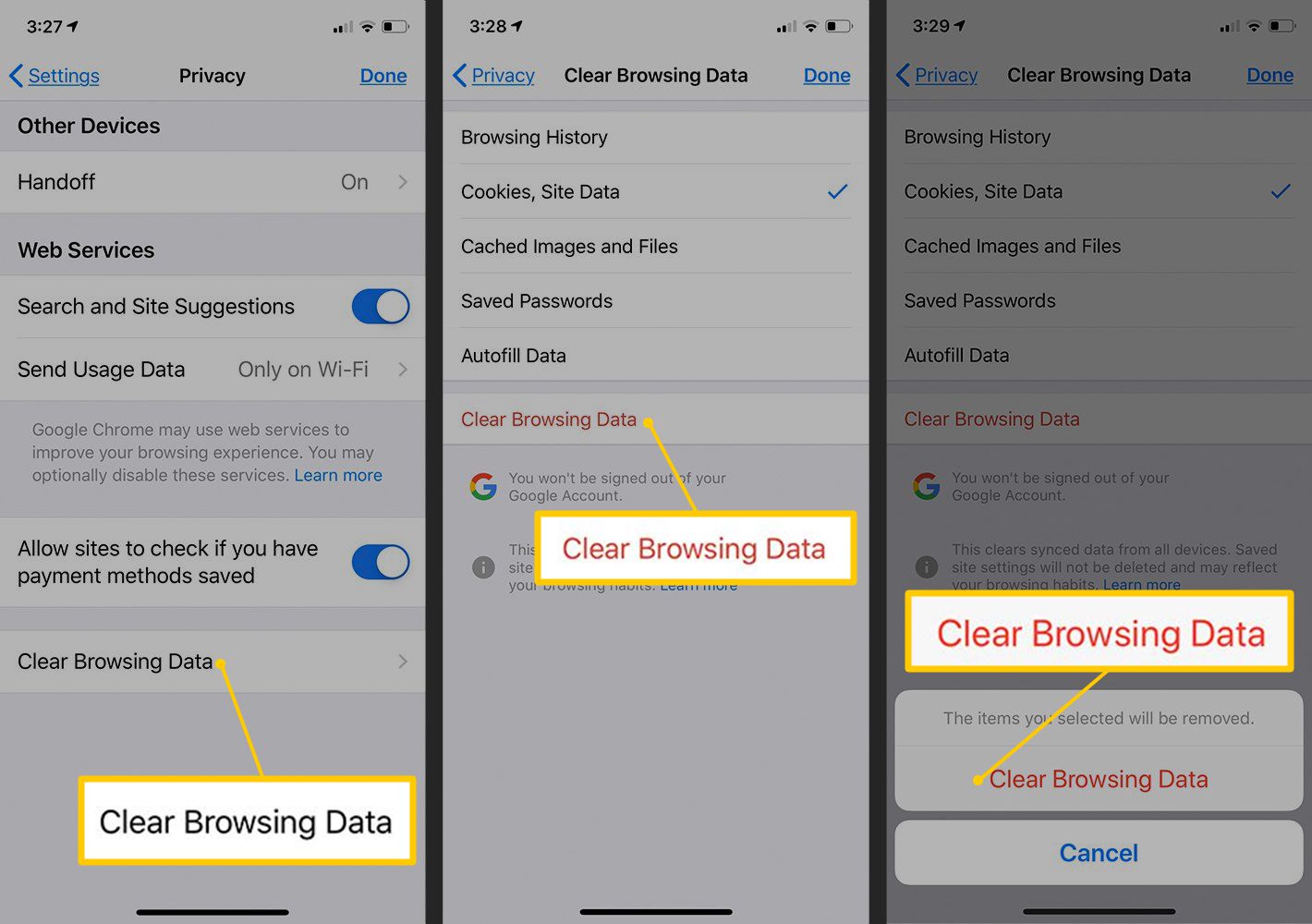Vad du ska veta
- För att rensa Safari-webbhistorik och cookies, öppna inställningar > Safari > Rensa historik och webbplatsdata.
- Endast för kakor, inställningar > Safari > Avancerad > Webbplatsdata > välj Radera eller Ta bort all webbplatsinformation > Ta bort nu.
- I Chrome, Krom > (…)> inställningar > Integritet > Rensa webbhistorik > Cookies, webbplatsinformation > Rensa webbhistorik > Rensa webbhistorik.
Den här artikeln förklarar hur du rensar cookies på en iPhone. Instruktioner gäller webbläsare Safari och Chrome.
Så här rensar du Safari-webbhistorik och kakor
Du har några alternativ för att radera kakor från Safari-webbläsaren på en iPhone. Du kan ta bort din webbhistorik och cookies samtidigt, bara ta bort cookies eller ta bort cookies för en viss webbplats. Följ dessa steg för att ta bort all webbplatsinformation, inklusive webbläsarhistorik, från Safari på iPhone:
-
Öppna iPhone inställningar app, bläddra nedåt och välj Safari.
-
Välj Rensa historik och webbplatsdata.
-
När du uppmanas att bekräfta ditt val väljer du Rensa historik och data för att radera loggen över webbplatser som du besökt och de cookies som sparats för webbläsaren Safari. Att rensa historik och data ändrar inte din information om automatisk fyllning.
Medan du är i Safari-inställningarna kan du aktivera den Förhindra spårning över flera platser. Du kan också slå på Blockera alla kakor, men detta kan förhindra att vissa webbplatser fungerar korrekt.
-
Stäng appen Inställningar när du är klar.
Så här tar du bort cookies när du sparar webbläsarhistoriken i Safari
Du behöver inte ta bort webbläsarhistoriken för att rensa kakor från en iPhone. Du kan också bara ta bort cookies eller ta bort cookies för en specifik webbplats. När du tar bort alla cookies måste du logga in på webbplatser igen. Om du har problem med en specifik webbplats, ta bort informationen för den webbplatsen.
-
Öppna iPhone inställningar app och välj Safari.
-
Välj Avancerad.
-
Välj Webbplatsdata. En lista över alla webbplatser som lagrade kakor i webbläsarappen Safari visas. Du kan rensa alla cookies från den här skärmen eller välja specifika cookies att radera.
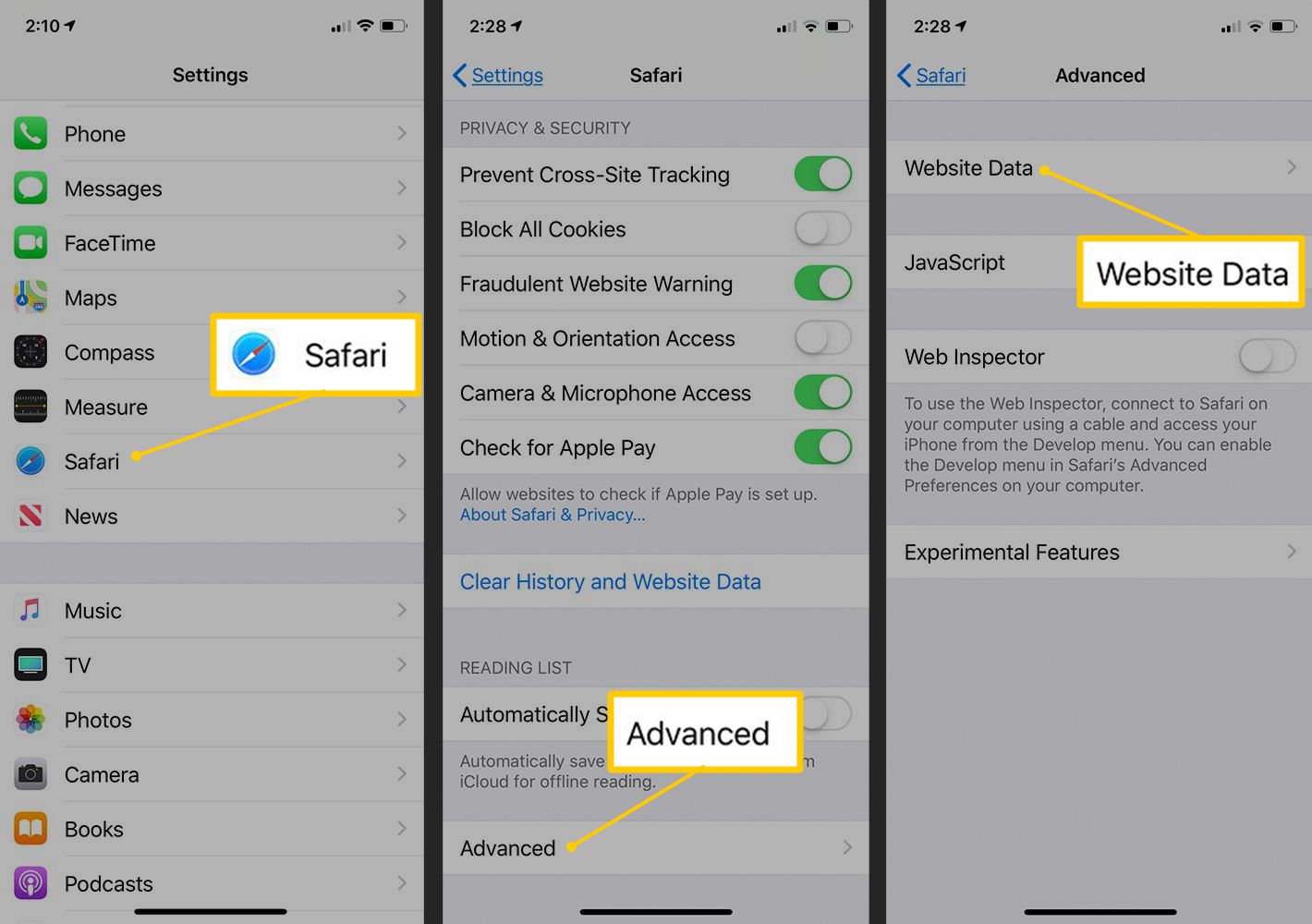
-
För att rensa enskilda cookies från menyn Webbplatsdata, svep åt vänster på vilken webbplats som helst i listan och välj Radera.
-
För att radera alla webbplatser i listan, välj Ta bort all webbplatsinformation och bekräfta genom att knacka på Ta bort nu.
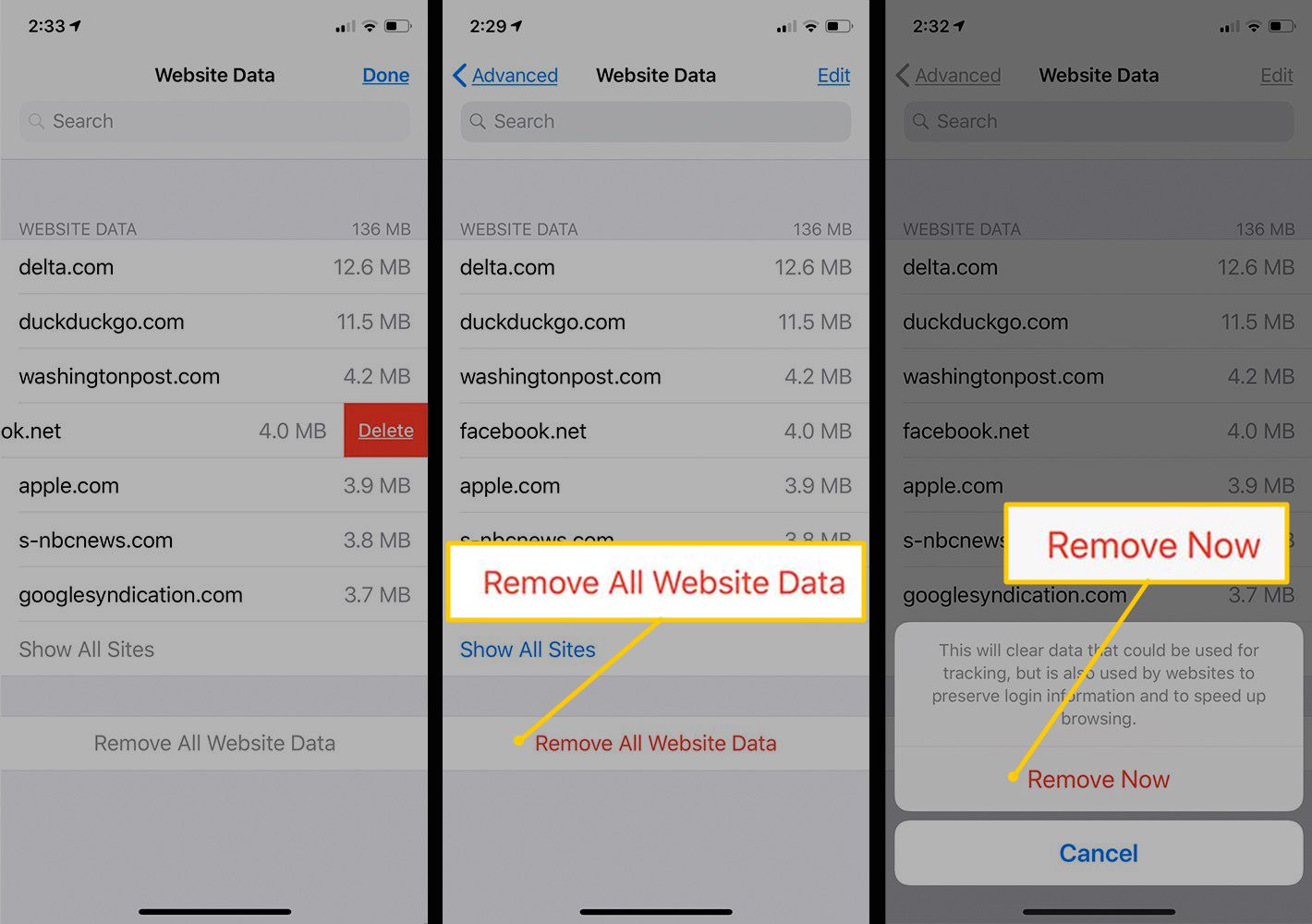
Det kan finnas hundratals (eller tusentals) webbplatser listade på skärmen Webbplatsdata. Om du letar efter en specifik webbplats använder du sökfältet för att hitta den.
Så här rensar du cookies i Chrome-appen
Webbläsarappen Google Chrome är ett alternativ till standardwebbläsaren Safari för iPhone. Så här tar du bort cookies lagrade av Chrome:
-
I Krom app, tryck på … menyikonen (de tre horisontella punkterna i skärmens nedre högra hörn).
-
Välj inställningar > Integritet.
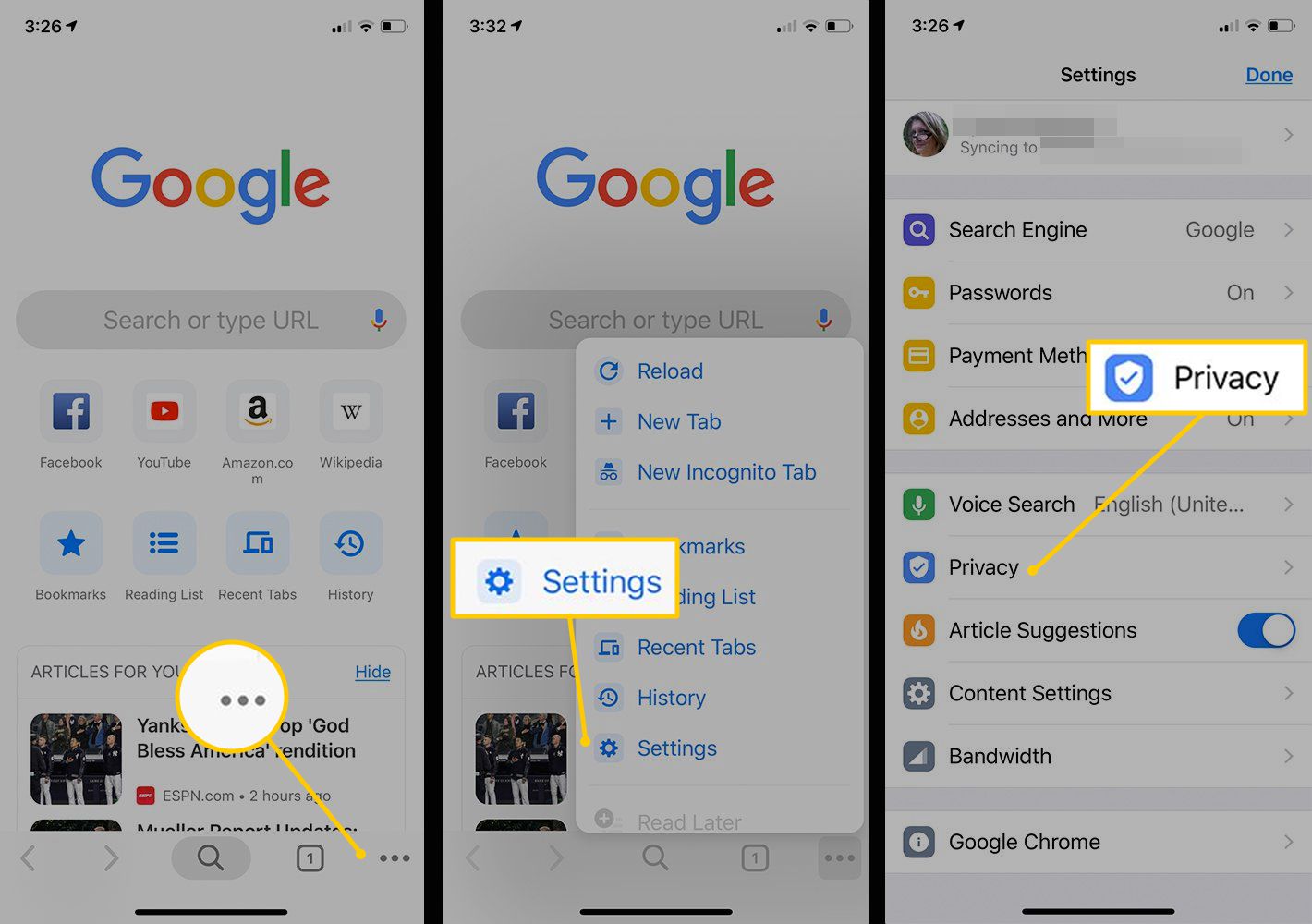
-
Välj Rensa webbhistorik.
-
Välj Cookies, webbplatsinformation, välj sedan Rensa webbhistorik.
-
För att bekräfta att du vill rensa Chrome-appens surfdata, välj Rensa webbhistorik.